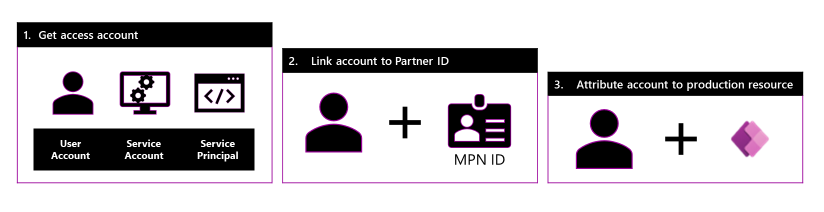Nota
L'accesso a questa pagina richiede l'autorizzazione. È possibile provare ad accedere o modificare le directory.
L'accesso a questa pagina richiede l'autorizzazione. È possibile provare a modificare le directory.
I partner Microsoft che sono i provider di servizi Power Platform e Dynamics 365 Customer Insights collaborano con i clienti per gestire, configurare e supportare le risorse di Power Platform e Customer Insights. Per ottenere il credito per i servizi, è possibile associare l'ID di rete partner alle credenziali di Azure usate per la distribuzione di servizi che si trovano negli ambienti di produzione dei clienti usando il collegamento di amministrazione partner (PAL).
PAL consente a Microsoft di identificare e riconoscere i partner che dispongono di Power Platform e clienti di Customer Insights. Microsoft attribuisce il consumo a un'organizzazione partner in base ai permessi dell'account (ruolo utente) e all'ambito (tenant, risorsa e così via). L'attribuzione viene usata per le specializzazioni, tra cui:
- Specializzazione sviluppo di applicazioni con codice ridotto Microsoft
- Specializzazione di Automazione intelligente Microsoft
- Incentivi per i partner
Le sezioni seguenti illustrano come:
- Avvio : ottenere l'account del servizio dal cliente
- Registrazione : collegare l'account di accesso all'ID partner
- Attribuzione : attribuire l'account del servizio alle risorse di Power Platform e Dynamics Customer Insights usando soluzioni
È consigliabile eseguire queste azioni nell'ordine precedente.
Il passaggio di attribuzione è critico e in genere avviene automaticamente, poiché l'utente partner è quello che crea, modifica e aggiorna la risorsa. Ad esempio, l'applicazione Power App, il flusso di Power Automate e così via. Per garantire il successo, è consigliabile usare soluzioni dove disponibili per importare i risultati finali nell'ambiente di produzione dei clienti tramite una soluzione gestita. Quando si usano soluzioni, l'account usato per importare la soluzione diventa il proprietario di ogni risultato finale all'interno della soluzione. Il collegamento dell'account all'ID partner garantisce che tutti i risultati finali all'interno della soluzione siano associati all'ID partner, gestendo automaticamente il passaggio 3 precedente.
Annotazioni
Le soluzioni non sono disponibili per Power BI e Customer Insights. Vedere le sezioni dettagliate seguenti.
Avvio: ottenere l'account del servizio dal cliente
Usare un account del servizio dedicato per il lavoro eseguito e distribuito nell'ambiente di produzione.
Nel normale corso delle attività aziendali con il cliente, determina la proprietà e i diritti di accesso di un account di servizio dedicato a te come partner.
Creazione di un video per un account di servizio
Registrazione: collegare l'account di accesso all'ID partner
Eseguire l'associazione PAL su questo account del servizio.
Video sull'associazione PAL tramite il portale di Azure
Per usare il portale di Azure per collegarsi a un nuovo ID partner:
- Vai a Collega a un ID partner nel portale di Azure e accedi.
- Immettere l'ID programma Microsoft Cloud Partner per l'organizzazione. Assicurarsi di usare l'ID partner associato visualizzato nel profilo del Centro per i partner. In genere è noto come ID della posizione del partner.

Annotazioni
Per collegare l'ID partner a un altro cliente, passa a un'altra directory. In Cambia directoryselezionare la directory appropriata.
Per altre informazioni sull'uso di PowerShell o dell'interfaccia della riga di comando di Azure, vedere le sezioni in Approcci alternativi.
Attribuzione: attribuire l'account di servizio alla risorsa utilizzando Soluzioni
Per contare l'utilizzo di una risorsa specifica, l'account del servizio partner deve essere attribuito alla risorsa per Power Platform o Dynamics Customer Insights.
Per garantire il successo, è consigliabile usare soluzioni dove disponibili per importare i risultati finali nell'ambiente di produzione dei clienti tramite una soluzione gestita. Usare l'account del servizio per installare queste soluzioni negli ambienti di produzione. L'ultimo account con un'associazione PAL per importare la soluzione assume la proprietà di tutti gli oggetti all'interno della soluzione e riceve il credito di utilizzo.
Attribuzione dell'account alle risorse di Power Platform e Customer Insights usando Soluzioni
La logica utente della risorsa e dell'attributo è diversa per ogni prodotto.
| Prodotto | Metrica primaria | Conto risorse | Logica utente attribuita |
|---|---|---|---|
| Power Apps (applicazioni potenti) | Utenti attivi mensili (MAU) | Applicazione | L'utente deve essere proprietario/comproprietario dell'applicazione. Per altre informazioni, vedere Condividere un'app canvas con l'organizzazione. In caso di mapping di più partner a una singola applicazione, l'attività dell'utente viene esaminata per selezionare il partner più recente . |
| Automazione di potenza | Utenti attivi mensili (MAU) | Flusso | L'utente deve essere l'autore del flusso. Può esistere un solo creatore, quindi non esiste logica per più partner. |
| Power BI | Utenti attivi mensili (MAU) | Collezione di dati | L'utente deve essere l'autore del set di dati. Per altre informazioni, vedere Pubblicare set di dati e report da Power BI Desktop. In caso di mapping di più partner a un singolo set di dati, l'attività dell'utente viene esaminata per selezionare il partner più recente . |
| Approfondimenti sui Clienti | Profili unificati | Istanza | Qualsiasi utente attivo di un'istanza viene considerato come utente con attributi. In caso di mapping di più partner a una singola istanza, l'attività dell'utente viene esaminata per selezionare il partner più recente . |
Validazione
L'operazione di un'associazione PAL è un'operazione booleana. Una volta eseguita, è possibile verificarla visivamente nel portale di Azure o con un comando di PowerShell. L'opzione mostra il nome dell'organizzazione e l'ID partner per rappresentare che l'account e l'ID partner sono stati connessi correttamente.
Approcci alternativi
Le sezioni seguenti sono approcci alternativi per usare PAL per Power Platform e Customer Insights.
Eseguire l’associazione PAL con gli account utente
Il passaggio di attribuzione può essere completato anche con gli account utente. Anche se è un'opzione, esistono alcuni aspetti negativi dell'approccio. Per i partner con un numero elevato di utenti, è necessario gestire gli account utente quando gli utenti sono nuovi nel team e/o si dimettono dal team. Se scegli di associare PAL in questo modo, dovrai gestire gli utenti tramite un foglio di calcolo.
Per associare PAL con gli account utente, seguire la stessa procedura degli account servizio, ma eseguire questa operazione per ciascun utente.
Altri punti sui prodotti:
-
Power Apps - Applicazioni Canvas
- Impostare l'account utente o del servizio con associazione PAL come proprietario o comproprietario dell'applicazione.
- È possibile modificare solo il proprietario, non il comproprietario, usando il cmdlet di PowerShell
Set-AdminPowerAppOwner. - L'entità di importazione diventa il nuovo proprietario quando si trova all'interno di una soluzione e viene importata in un altro ambiente.
-
Power Apps - Applicazioni basate su modelli
- Assicurarsi che l'autore dell'app esegua l'associazione PAL.
- Non è disponibile alcuna opzione di comproprietario e non è possibile modificare il proprietario usando direttamente l'interfaccia utente grafica o PowerShell.
- L'entità di importazione diventa il nuovo proprietario quando si trova all'interno di una soluzione e viene importata in un altro ambiente.
-
Automazione di potenza
- Assicurarsi che l'autore del flusso esegua l'associazione PAL
- È possibile modificare facilmente il proprietario usando l'interfaccia utente grafica Web o con il cmdlet di PowerShell
Set-AdminFlowOwnerRole. - L'entità di importazione diventa il nuovo proprietario quando si trova all'interno di una soluzione e viene importata in un altro ambiente.
-
Power BI
- L'atto di pubblicazione nel servizio Power BI imposta il proprietario.
- Assicurarsi che l'utente che pubblica il report esegua l'associazione PAL.
- Usare PowerShell per pubblicare come qualsiasi utente o account del servizio.
Strumenti per aggiornare o modificare gli utenti attribuiti
La tabella seguente illustra la compatibilità degli strumenti per modificare il proprietario o il comproprietario, come descritto in precedenza, gli account utente o gli account di servizio dedicati dopo la creazione dell'applicazione.
| Prodotto | Interfaccia grafica | PowerShell | Interfaccia della riga di comando PP | DevOps e strumenti di compilazione |
|---|---|---|---|---|
| Applicazioni canvas di Power App | ✔ | ✔ | ✔ | ✔ |
| Applicazioni basate su modello di Power App | ✘ | ✘ | ✔ | ✔ |
| Automazione di potenza | ✔ | ✔ | ✔ | ✔ |
| Power BI (pubblicazione) | ✘ | ✔ | ✘ | ✘ |
La tabella seguente illustra la compatibilità degli strumenti per modificare un account utente assegnato in precedenza a una registrazione di un'applicazione nota come principale del servizio.
| Prodotto | Interfaccia grafica | PowerShell | Interfaccia della riga di comando PP | DevOps e strumenti di compilazione |
|---|---|---|---|---|
| Applicazioni canvas di Power App | ✘ | ✘ | ✔ | ✔ |
| Applicazioni basate su modello di Power App | ✘ | ✘ | ✔ | ✔ |
| Automazione di potenza | ✔ | ✔ | ✔ | ✔ |
| Power BI (pubblicazione) | ✘ | ✔ | ✘ | ✘ |
Usare PowerShell per creare il collegamento a un nuovo ID partner
Installare il modulo Az.ManagementPartner di Azure PowerShell.
Accedere al tenant del cliente con l'account utente o l'entità servizio. Per altre informazioni, vedere Accedere con PowerShell.
Update-AzManagementPartner -PartnerId 12345
Collegamento al nuovo ID partner. L'ID partner è l'ID programma Microsoft Cloud Partner per l'organizzazione. Assicurarsi di usare l'ID partner associato visualizzato nel profilo partner.
new-AzManagementPartner -PartnerId 12345
Ottenere l'ID partner collegato
get-AzManagementPartner
Aggiornare l'ID partner collegato
Update-AzManagementPartner -PartnerId 12345
Eliminare l'ID partner collegato
remove-AzManagementPartner -PartnerId 12345
Usare l'interfaccia della riga di comando di Azure per creare il collegamento a un nuovo ID partner
Installare prima di tutto l'estensione dell'interfaccia della riga di comando di Azure.
az extension add --name managementpartner
Accedere al tenant del cliente con l'account utente o l'entità servizio. Per altre informazioni, vedere Accedere con l'interfaccia della riga di comando di Azure.
az login --tenant TenantName
Collegamento al nuovo ID partner. L'ID partner è l'ID programma Microsoft Cloud Partner per l'organizzazione.
az managementpartner create --partner-id 12345
Ottenere l'ID partner collegato
az managementpartner show
Aggiornare l'ID partner collegato
az managementpartner update --partner-id 12345
Eliminare l'ID partner collegato
az managementpartner delete --partner-id 12345